Azure Front Door Premium'Bağlan app service (Web App) kaynağına Özel Bağlantı
Bu makale, Azure Özel Bağlantı hizmetini kullanarak App Service'inize (Web App) özel olarak bağlanmak için Azure Front Door Premium katmanını yapılandırma konusunda size yol gösterir.
Önkoşullar
- Etkin aboneliği olan bir Azure hesabı. Ücretsiz hesap oluşturun.
Not
Özel uç noktalar, App Service planınızın bazı gereksinimleri karşılamasını gerektirir. Daha fazla bilgi için bkz . Azure Web App için Özel Uç Noktaları Kullanma. Bu özellik App Service Yuvaları ile desteklenmez
Azure'da oturum açma
Azure Portal’ında oturum açın.
Azure Front Door Premium'da App Service'e (Web App) Özel Bağlantı etkinleştirme
Bu bölümde, Özel Bağlantı hizmetini Azure Front Door'un özel ağında oluşturulan özel bir uç noktaya eşleyebilirsiniz.
Azure Front Door Premium profilinizde, Ayarlar altında Kaynak grupları'yı seçin.
Özel Bağlantı etkinleştirmek istediğiniz App Service (Web App) kaynağını içeren kaynak grubunu seçin.
Yeni bir App Service (Web App) kaynağı eklemek için + Kaynak ekle'yi seçin veya listeden önceden oluşturulmuş bir App Service (Web App) kaynağı seçin.
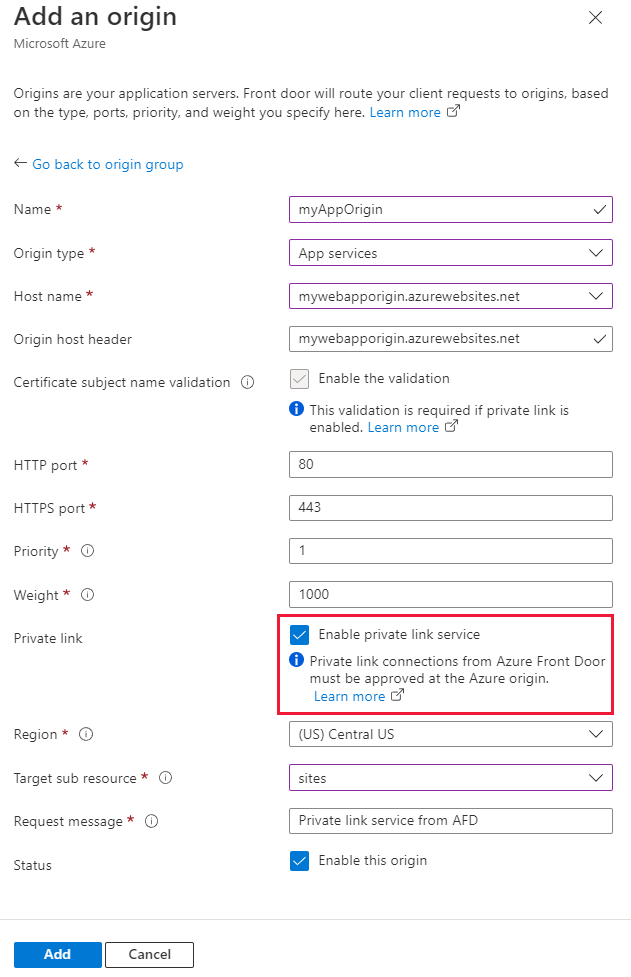
Aşağıdaki tabloda, Azure Front Door ile özel bağlantı etkinleştirilirken ilgili alanlarda hangi değerlerin seçileceğine ilişkin bilgiler yer almaktadır. Azure Front Door Premium'un özel olarak bağlanmasını istediğiniz App Service'i (Web App) yapılandırmak için aşağıdaki ayarları seçin veya girin.
Ayar Değer Veri Akışı Adı Bu App Service (Web App) kaynağını tanımlamak için bir ad girin. Kaynak Türü Uygulama hizmetleri Konak adı Çıkış noktası olarak istediğiniz açılan listeden konağı seçin. Kaynak ana bilgisayar başlığı Kaynağın ana bilgisayar üst bilgisini özelleştirebilir veya varsayılan olarak bırakabilirsiniz. HTTP bağlantı noktası 80 (varsayılan) HTTPS bağlantı noktası 443 (varsayılan) Öncelik Farklı kaynak, birincil, ikincil ve yedekleme kaynakları sağlamak için farklı önceliklere sahip olabilir. Weight 1000 (varsayılan). Trafiği dağıtmak istediğinizde ağırlıkları farklı kaynağınıza atayın. Bölge Kaynağınızla aynı veya en yakın bölgeyi seçin. Hedef alt kaynak Daha önce seçilen ve özel uç noktanızın erişebileceği kaynak için alt kaynak türü. Siteyi seçebilirsiniz. İstek iletisi Özel Uç Nokta onaylarken görmek için özel ileti. Yapılandırmanızı kaydetmek için Ekle'yi seçin. Ardından, kaynak grubu ayarlarını kaydetmek için Güncelleştir'i seçin.
App Service'ten (Web App) Azure Front Door Premium özel uç nokta bağlantısını onaylama
Son bölümde Özel Bağlantı yapılandırdığınız App Service'e (Web App) gidin. Ayarlar altında Ağ'ı seçin.
Ağ bölümünde Özel uç nokta bağlantılarınızı yapılandırın'ı seçin.
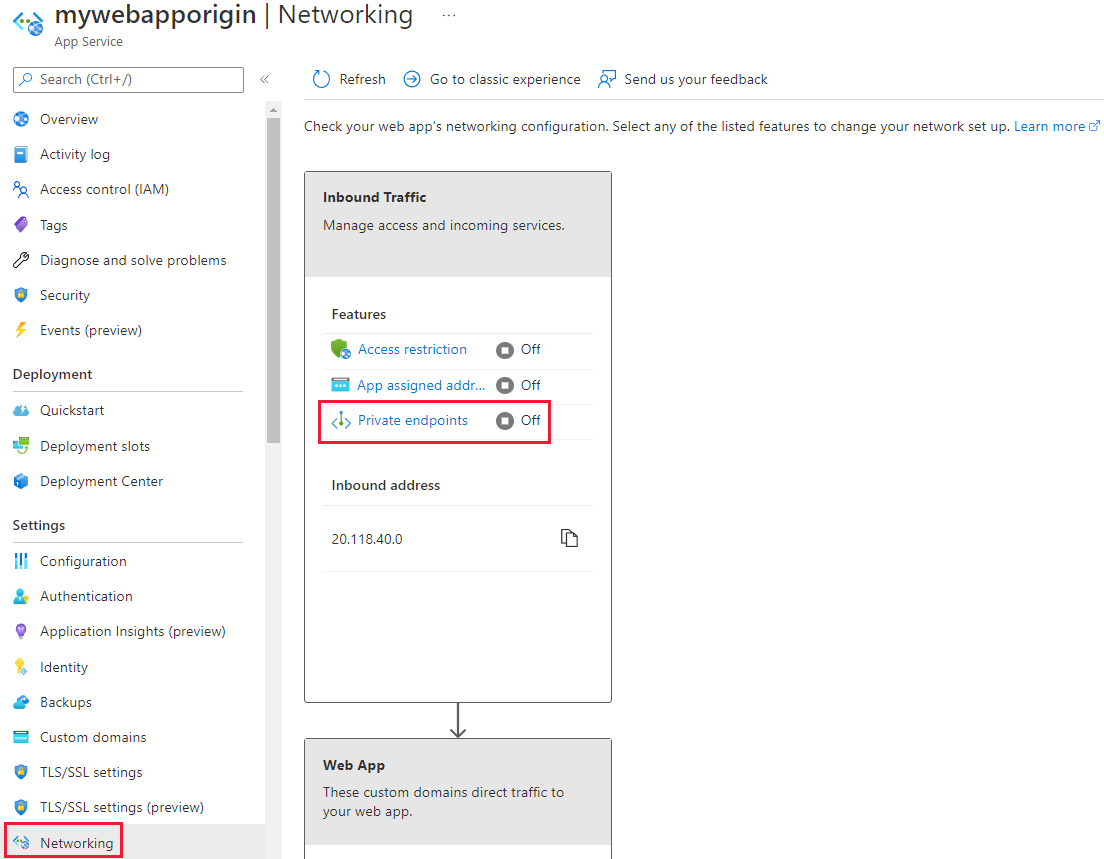
Azure Front Door Premium'dan bekleyen özel uç nokta isteğini ve ardından Onayla'yı seçin.
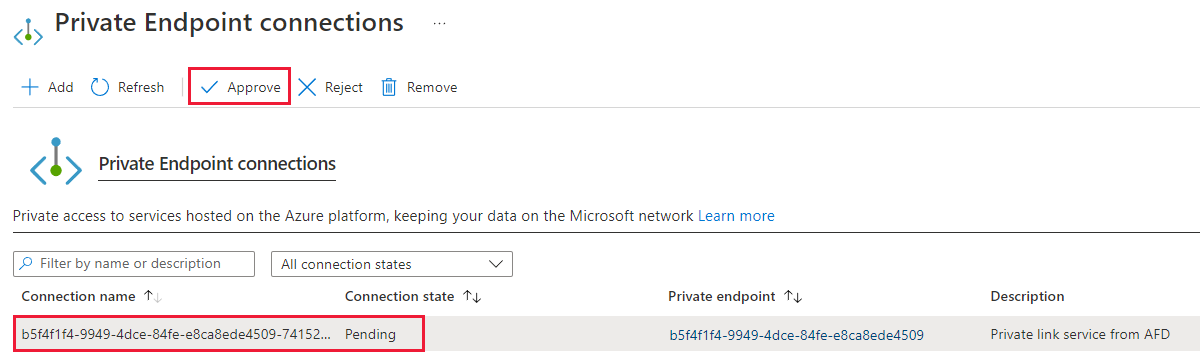
Onaylandıktan sonra aşağıdaki ekran görüntüsü gibi görünmelidir. Bağlantının tam olarak kurulması birkaç dakika sürer. Artık web uygulamanıza Azure Front Door Premium'dan erişebilirsiniz. Özel uç nokta etkinleştirildikten sonra genel İnternet'ten web uygulamasına doğrudan erişim devre dışı bırakılır.
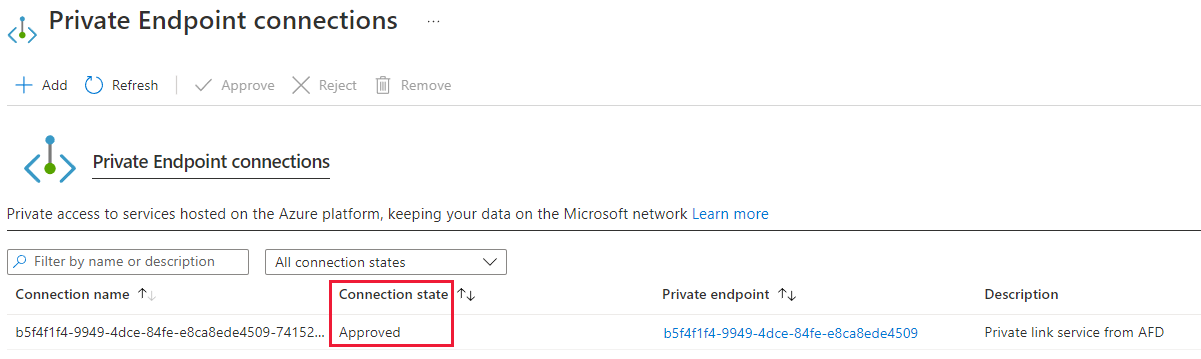
Sonraki adımlar
App service ile Özel Bağlantı hizmeti hakkında bilgi edinin.